

当前位置:深度技术系统 > 教程资讯 > Windows10教程 >
发布时间:2021-03-25源自:深度系统 作者:深度技术阅读( )
应该有不少深度系统的电脑用户,都遇到过电脑使用久了出现卡顿,反应慢的问题吧,其实,一般都是因为C盘中有许多没有用的文件,占用大量内存空间导致的。那针对win 10 正式版系统电脑卡怎么办?今天深度技术之家小编就来分享一些优化的方法。

方法如下:
方法一:
1、右击“此电脑”选择“属性”。
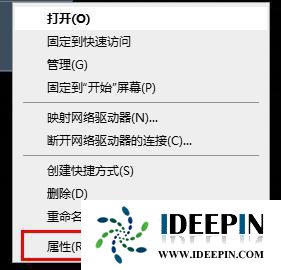
2、选择“高级系统设置”。
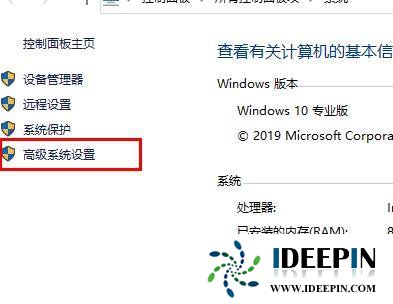
3、点击“高级”再点击“设置”。
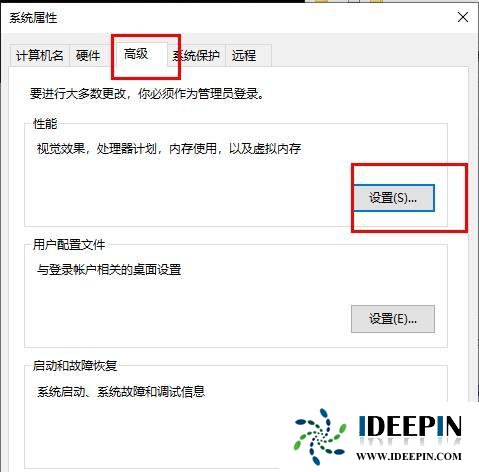
4、选择“调整为最佳性能”点击“确定”。
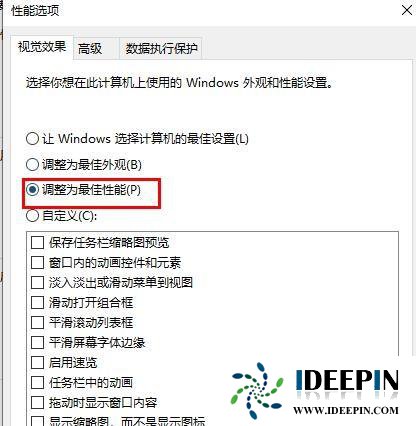
方法二:
1、双击进入“此电脑”。
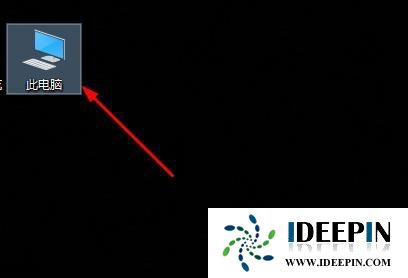
2、右击C盘选择“属性”。
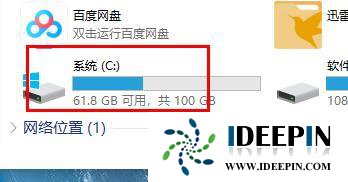
3、在系统盘属性界面选择“磁盘清理”。
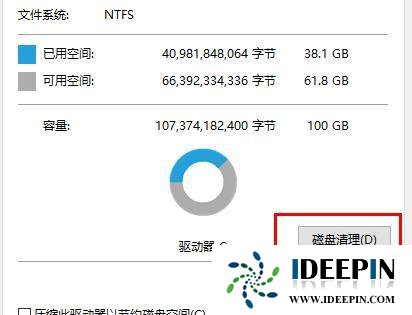
4、勾选要清理的垃圾文件,点击“确定”即可。
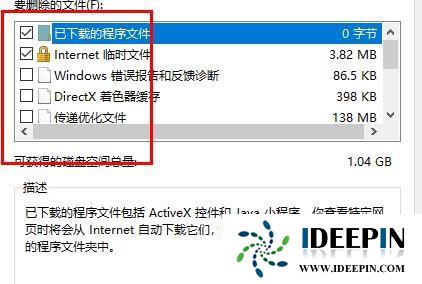
如果你的电脑卡顿的非常严重,不妨试试上面的方法,让你的电脑恢复流畅!
以上就是深度技术系统分享关于win10 正式版系统电脑卡的解决方法,希望可以帮助到大家。
以上文章内容由深度系统(http://www.ideepin.com)收集整理分享,转载请注明出处!

win10打开疑难解答出现服务注册丢失或
有深度之家的用户说win10系统出现无法正常更新,选择使用疑难解答来修复此问题的时候,而在...
深度Win7旗舰版中xps转换pdf文件的方法
在日常工作中,有深度win7旗舰版的小伙伴会经常收到xps格式的文件,但收到这类文件都是无法...
win10专业版打开软件分辨率异常不匹配
如今的市场上win10系统的普及越来越高,使用win10专业版的用户占比越来越多,有深度技术用户...
windows10专业版电脑开机黑屏只有鼠标
有一位深度技术系统用户,在windows10专业版中打开电脑开机出现欢迎界面后出现黑屏只有鼠标...
深度技术xp系统取消开机密码的设置方
深度技术xp系统取消开机密码的设置方法 ...